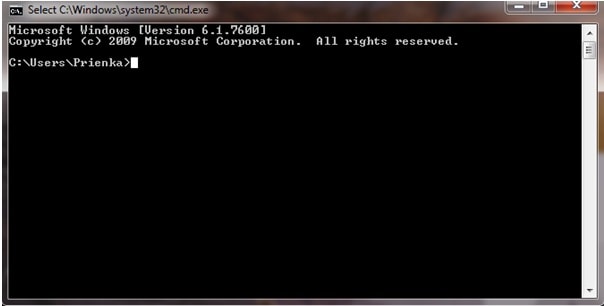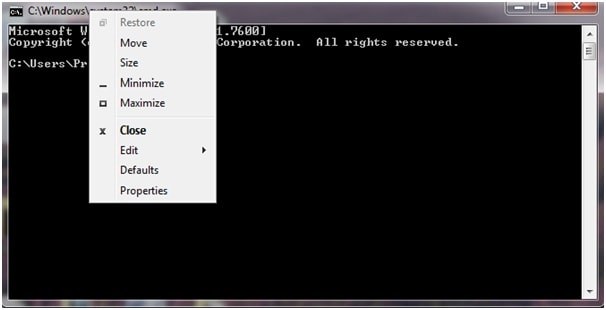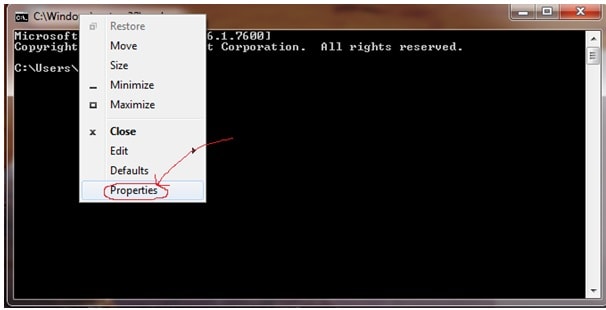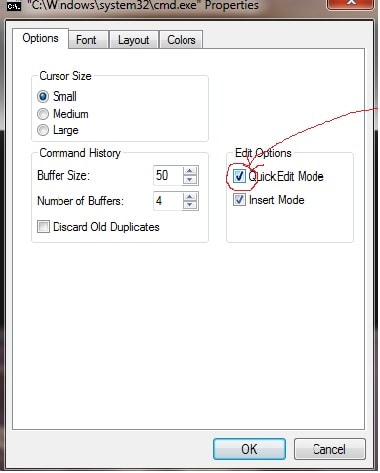CMD’de kopyala/yapıştır nasıl etkinleştirilir
Bildiğimiz gibi, Windows bir kullanıcının varsayılan ayarları aracılığıyla komut isteminde ‘kopyala-yapıştır’ yönteminden yararlanmasına izin vermez. Yani, hiçbir yerden hiçbir şeyi kopyalayıp, ilk etapta Windows’un komut istemine yapıştıramayız.
Peki bu sorunun çözümü nedir? Her sorunun bir çözümü ve her kilidin bir anahtarı olduğu için bu varsayılan ayar bile kesin olarak değiştirilebilir. Ancak birçoğumuz bu sorundan kurtulmak için yapılabilecek ayarlardan habersiziz.
Bu yazıda, CMD’de kopyala / yapıştır özelliğini etkinleştirmek için yapmanız gereken basit ayarları öğreneceksiniz. Herhangi bir yerden kopyalayın ve metni yazmanıza gerek yok, sadece komut istemi penceresine yapıştırın.
CMD’de Kopyala / Yapıştır’ı Etkinleştir
Yapmanız gereken “bu basit adımları takip etmek”… İşte başlıyorsunuz –
Step1: Windows başlat menüsünün arama çubuğuna CMD yazın ve CMD’yi açın.
Şimdi CMD ekranınızda bu şekilde görünüyor.
Step2: CMD’nin başlık çubuğuna sağ tıklayın ve aşağıda gösterildiği gibi CMD pencereleri ekranında bir açılır pencere görüntülenecektir.
Step3: Açılır menüden özellikler’e tıklayın ve ekranda tekrar başka bir açılır menü belirecektir.
Step4: Yukarıdaki açılır menüden, sadece “Hızlı Düzenleme Modu” altında “Seçenekleri Düzenle”.
Step5: ‘Tamam’ ı tıklayın ve hazırsınız.
Artık her yerden ve her tür metinden cmd olarak kopyalayıp yapıştırmak için kısayolların keyfini çıkarın. Herhangi bir metni “ctrl+c” komutunu kullanarak veya sadece geleneksel metin seçme yöntemini kullanarak kopyalayın ve ardından sağ tıklayıp kopyalayın.
Metni CMD’ye yapıştırmak için, imleci metni yapıştırmak istediğiniz yere taşımanız ve sağ tıklamanız yeterlidir. Farenizi sağ tıkladığınızda, kopyaladığınız metnin Windows komut istemine yapıştırıldığını göreceksiniz.
İşte Windows kullanıcısı – Web’den bilmediğiniz komutları çalmaya ve ardından yanlış komut olabileceği belirsizliği ile komut isteminde olduğu gibi yazmaya gerek yok. Komutları web’den kopyalayıp CMD’ye yapıştırın ve keyfini çıkarın.
Bu basit öğreticinin CMD’nizde doğru ve hatasız komutları çalıştırmanıza yardımcı olacağını umuyoruz. İşinizi hızlandırın, uzun ve karmaşık komutlar yazmadan zamandan tasarruf edin ve hatasız komut çalıştırmanın keyfini çıkarın.
En son makaleler